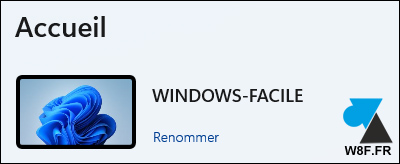Changer nom d’un PC Windows 11

Par défaut lors de son installation, un ordinateur Windows prend un nom générique et n’est pas personnalisé. C’est le cas sur toutes les versions actuelles des systèmes d’exploitation de Microsoft, aussi bien pour les ordinateurs de bureau / portables que pour les serveurs (Windows Server 2022). C’est donc le cas de Windows 11 qui prend un nom générique et sera difficilement reconnaissable en réseau.
A la fois pour reconnaitre son appareil dans un réseau, en entreprise ou à la maison, que pour l’identifier dans la liste des vos appareils connectés à votre compte Microsoft, renommer un ordinateur Windows a du sens. Si vous n’utilisez pas votre PC fixe ou portable dans un réseau local, inutile alors de suivre cette procédure sinon à personnaliser sa machine mais sans utilité réelle. Le joindre à un domaine sera ensuite plus facile à gérer sur un réseau local (LAN).
Ce tutoriel montre comment renommer un ordinateur Windows 11, que ce soit à la maison (Windows 11 Famille), au bureau (Windows 11 Professionnel) ou à l’école (Windows 11 Education). Un cas particulier est aussi décrit pour renommer un PC membre d’un domaine Active Directory ou autre LDAP.
Les geeks peuvent réaliser la même opération par une commande PowerShell. Suivre ce tutoriel pour renommer un PC Windows 11 avec PowerShell.
Renommer un ordinateur Windows 11
1. Ouvrir le menu Démarrer de W11 et cliquer sur l’icône « Paramètres » :
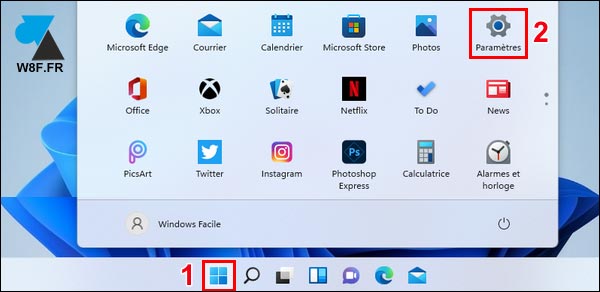
2. Sur l’écran d’accueil est déjà indiqué le nom actuel de l’ordinateur :
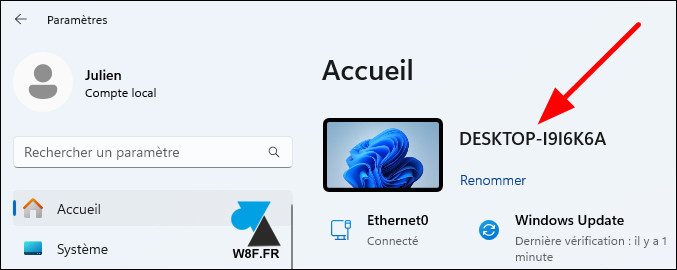
3. Cliquer sur « Renommer » :
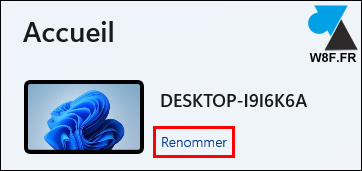
4. Donner un autre nom à ce PC, par exemple « WINDOWS-FACILE », « PC-GAMER », « PRENOM », « CABINET », etc. Cliquer ensuite sur « Suivant » pour continuer :
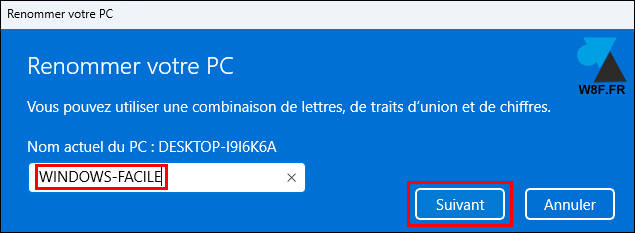
5. Valider le redémarrage de l’ordinateur pour modifier immédiatement le nom de la machine (« Redémarrer maintenant« ) ou choisir de « Redémarrer plus tard », sans incidence sur votre utilisation actuelle de Windows11.
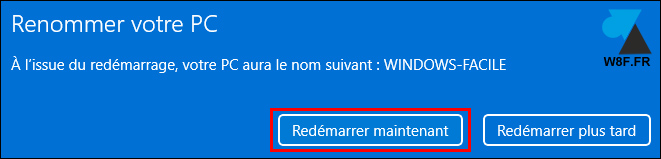
6. Au prochain démarrage de Windows, l’ordinateur aura changé de nom. Retourner dans les Paramètres de Windows 11 pour le vérifier :